Indholdsfortegnelse
Trovi.com search er en browserkaprer og adware-software, der ændrer standardhjemmesiden og søgeindstillingerne til " /http://www.trovi.com//" i populære webbrowsere, såsom Internet Explorer, Google Chrome eller Mozilla Firefox, uden brugerens tilladelse. Faktisk, Trovi.com installationsprogram, ændrer browserindstillingerne for at foretage omdirigeringer til reklamer og tjene penge fra deres udgivere.
Trovi.com hijacker er designet til at ændre dine browserindstillinger og kan installere yderligere plugins (værktøjsbjælker, udvidelser eller add-ons) i din webbrowser for at promovere andre links eller produkter. Browser hijackers som denne kan omdirigere brugerens computer til ondsindede websteder eller installere ondsindede programmer for at bringe brugerens computer i fare for sikkerhedsrisici.

Teknisk set, Trovi.com er ikke en virus og er kategoriseret som et malware-program ("Potentielt uønsket program (PUP)"), der kan indeholde og installere skadelige programmer på din computer, såsom adware, trojanere eller virus. Hvis en computer er inficeret med " Trovi.com " hijacker, vises flere pop-up-reklamer, bannere og sponsorerede links på offerets computerskærm eller inde i internetbrowseren, og i nogle tilfælde kan computerens hastighed blive sænket på grund af ondsindede programmer, der kører i baggrunden.
Trovi.com w som sandsynligvis er installeret uden brugerens opmærksomhed, fordi det ofte er pakket med andre freewareprogrammer, som downloades - og installeres - fra kendte internetsider som " download.com (CNET)" , "Softonic.com" Derfor skal du altid være opmærksom på installationsindstillingerne for ethvert program, du installerer på din computer, fordi de fleste softwareinstallationsprogrammer indeholder ekstra software, som du aldrig ønskede at installere. Med enkle ord: INSTALLER IKKE NOGEN IRRELEVANT SOFTWARE, der følger med installationsprogrammet for det program, du ønsker at installere. Mere specifikt, når du installerer etprogram på din computer:
- Tryk IKKE på knappen " Næste " knappen for hurtigt på installationsskærmene. LÆS MEGET omhyggeligt Vilkår og aftaler før du klikker på ACCEPTER. Vælg ALTID: " Tilpasset "afvise at installere yderligere software, som du ikke ønsker at installere. afkrydse enhver indstilling, der siger, at din hjemmeside og dine søgeindstillinger vil blive ændret.
Hvordan slipper man af med " Trovi.com " søg Browser Hijacker.
Trin 1. Afinstaller Trovi.com associeret software fra dit kontrolpanel.
1. Du kan gøre dette ved at gå til:
- Windows 8/7/Vista: Start > Kontrolpanel . Windows XP: Start > Indstillinger > Kontrolpanel
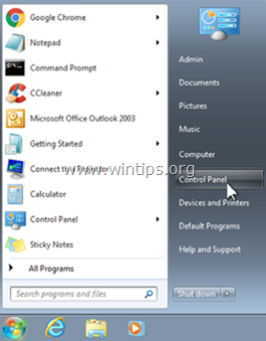
2. Dobbeltklik for at åbne
- Tilføj eller fjern programmer hvis du har Windows XP Programmer og funktioner hvis du har Windows 8, 7 eller Vista.

3a. Sorter de viste programmer efter installationsdato (Installed on), og find og Fjern (afinstallere) ethvert ukendt program, der for nylig blev installeret på dit system.
3b. Fjern også alle disse programmer:
- BS Player ControlBar B Toolbar til IE
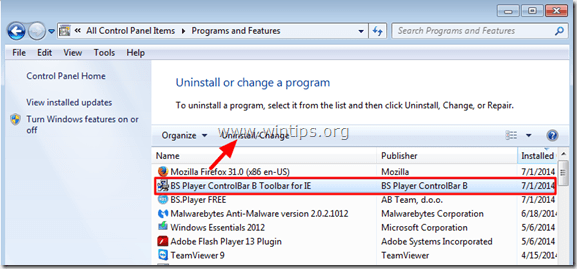
Trin 2: Fjern Trovi.com søgning med "AdwCleaner".
AdwCleaner er et gratis værktøj til fjernelse af Adware-software (reklamesoftware), PUP'er (potentielt uønskede programmer), værktøjsbjælker, hijackers osv.
1. Download og gem "AdwCleaner" på dit skrivebord.

2. Luk alle åbne programmer og Dobbeltklik for at åbne "AdwCleaner" fra dit skrivebord.
3. Når du har accepteret " Licensaftale " tryk på " Scan " -knappen.

4. Når scanningen er afsluttet, skal du trykke på "Ren " for at fjerne alle de uønskede skadelige poster.
4. Tryk " OK " på " AdwCleaner - Information" og tryk på " OK " igen for at genstarte din computer .

5. Når computeren genstartes, luk " AdwCleaner" oplysninger (readme)-vinduet og fortsæt til næste trin
Trin 3. Fjern ' T rovi.com ' med Junkware Removal Tool.
1. Hent og kør JRT - værktøj til fjernelse af junkware.

2. Tryk på en vilkårlig tast for at starte scanningen af din computer med " JRT - værktøj til fjernelse af junkware ”.
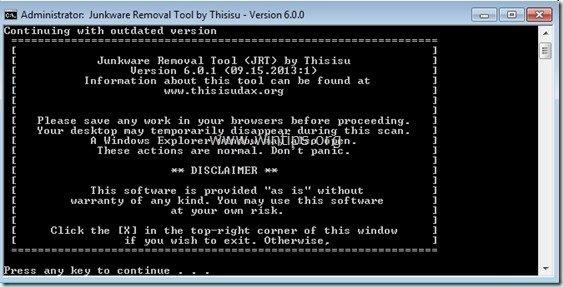
3. Vær tålmodig, indtil JRT scanner og renser dit system.
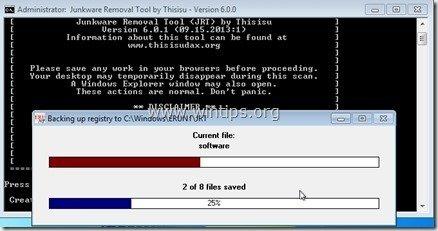
4. Luk JRT-logfilen og derefter genstart din computer.
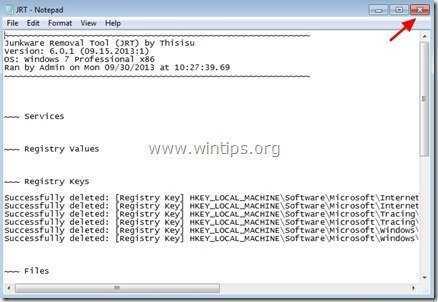
Trin 4.Sørg for, at " Trovi.com " søgeindstillingerne fjernes fra din internetbrowser.
Internet Explorer, Google Chrome, Mozilla Firefox
Internet Explorer
Sådan fjerner du " Trovi.com "søgeindstillinger fra Internet Explorer.
1. Klik på: " Værktøj "  og vælg " Internetindstillinger ".
og vælg " Internetindstillinger ".

2. På " Generelt " fanen, slet den uønskede hjemmeside ( http://www.trovi.com/... ) fra " Hjemmeside " boks & type din foretrukne startside (f.eks. www.google.com) og tryk på " OK ”.

3. Fra" Værktøj " menu, vælg " Administrer tilføjelser " .

4. På " Søg udbydere ", vælg og " Indstilles som standard " en anden søgeudbyder end den uønskede søgeudbyder " BS Player ControlBar B Toolbar Tilpasset søgning på nettet ”.
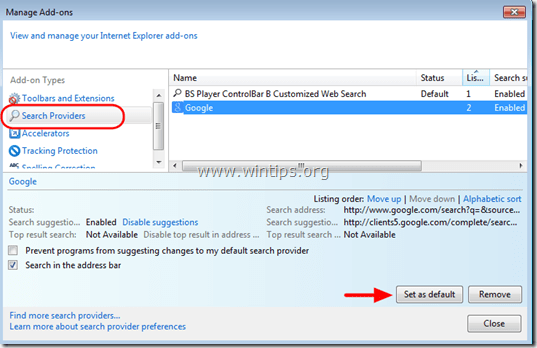
5. Vælg derefter den uønskede søgeudbyder " BS Player ControlBar B Værktøjslinje " & klik Fjern .
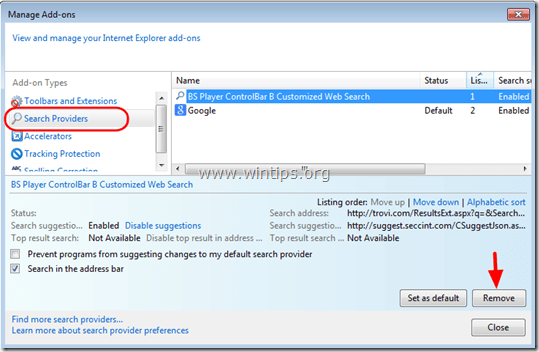
6. Vælg " Værktøjslinjer og udvidelser "i venstre rude og derefter " Deaktiver " enhver uønsket værktøjslinje eller udvidelse fra " ClientConnect LTD " udgiver .
- Udvidelser, der skal deaktiveres/fjernes i dette tilfælde:
- BS Player ControlBar B Værktøjslinje BS Player ControlBar B Værktøjslinje
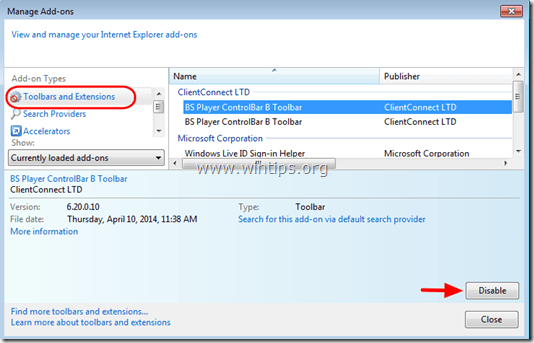
7. Luk alle Internet Explorer-vinduer og genstart Internet Explorer.
Google Chrome
Sådan fjerner du " Trovi.com " søgeindstillinger fra Google Chrome.
1. Åbn Google Chrome, og gå til Chrome-menuen  og vælg " Indstillinger ".
og vælg " Indstillinger ".

2. Find den " Ved opstart " og vælg " Sæt sider ".

3. Slet den " http://www.trovi.com/... " fra startsiderne ved at trykke på " X " symbolet til højre.
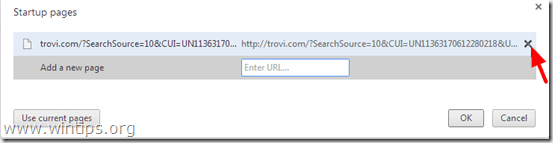
4. Indstil din foretrukne opstartsside (f.eks. http://www.google.com), og tryk på " OK ".
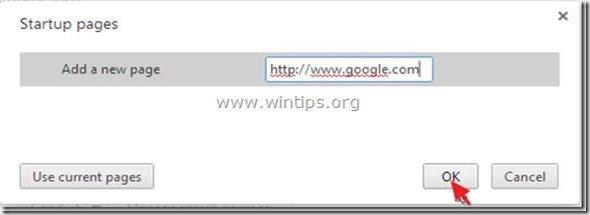
5. Under " Udseende ", skal du markere for at aktivere " Vis Home-knappen " og vælg " Ændre ”.

6. Slet den " http://www.trovi.com/... " fra " Åbn denne side " boks.
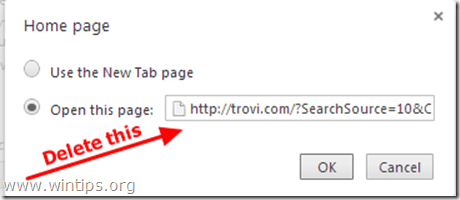
7. Type (hvis du vil) din foretrukne webside til at åbne, når du trykker på din " Hjemmeside " (f.eks. www.google.com) eller lad dette felt være tomt og tryk på " OK ”.

8. Gå til " Søg på " og vælg " Administrer søgemaskiner ".

9. Vælg din foretrukne standardsøgemaskine (f.eks. Google-søgning), og tryk på " Gør standard ".
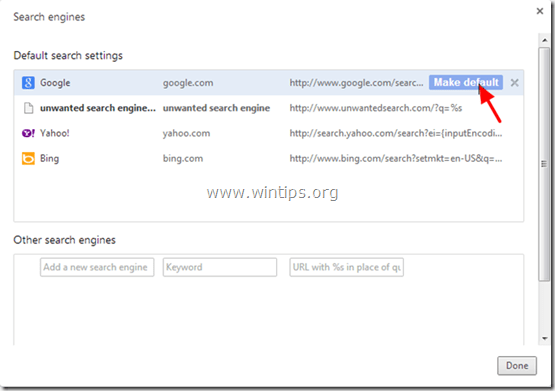
7. Vælg derefter den uønskede BS Player Web Search (Trovi.com) søgemaskine og fjerne den ved at trykke på " X " symbolet til højre.
Vælg " Udført " for at lukke " Søgemaskiner " vindue.
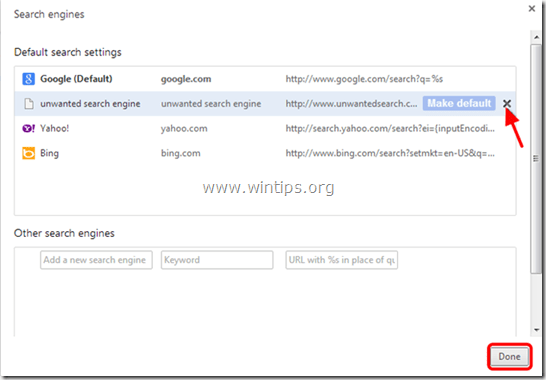
8. Vælg " Udvidelser " til venstre.

9. I " Udvidelser " muligheder, fjerne den " BS ControlBar " uønskede udvidelse ved at klikke på den genbruge ikonet til højre.

10. Luk alle Google Chrome-vinduer og genstart Krom.
Mozilla Firefox
Sådan fjerner du Trovi.com søgeindstillinger fra Mozilla Firefox.
1. Klik på " Firefox" menuknappen øverst til venstre i Firefox-vinduet og gå til " Indstillinger ”.

2. I " Generelt " fanen, slet den uønskede hjemmeside: " http://www.trovi.com/... " fra " Hjemmeside " og skriv din foretrukne hjemmeside (f.eks. http://www.google.com).
Tryk " OK " når du er færdig.

3. Gå til " Værktøj " > " Administrer tilføjelser ”.

4. Vælg "Udvidelser" til venstre, og fjern derefter den uønskede " BS Player ControlBar B ", ved at trykke på " Fjern " -knappen.
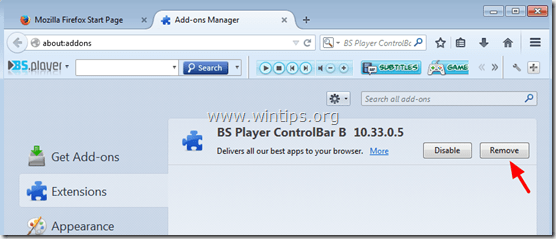
6. Luk alle Firefox-vinduer og genstart Firefox.
7. Skriv følgende kommando i Firefox URL-boksen: about:config & presse Gå ind på .

8. Klik på " Jeg skal nok være forsigtig, det lover jeg. " -knappen.

9. I søgefeltet skal du skrive: " trovi ” & presse Indtast.
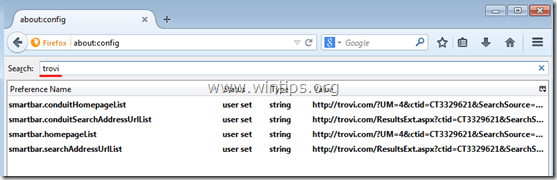
10. Nu højreklik på på alle " trovi.com ” værdi fundet & vælg " Nulstil ”.
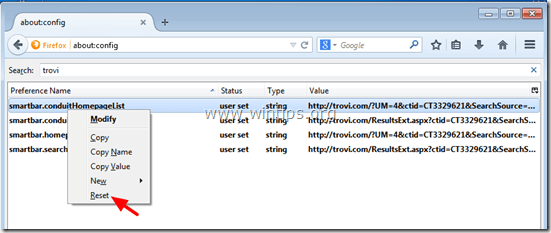
11. Luk alle Firefox vinduer og genstarter Firefox.
Trin 5. Fjern TROVI.COM-søgning med MalwareBytes Anti-Malware Free .
Download og installere et af de mest pålidelige GRATIS anti-malwareprogrammer i dag til at rense din computer for resterende ondsindede trusler. Hvis du ønsker at være konstant beskyttet mod eksisterende og fremtidige malware-trusler, anbefaler vi, at du installerer Malwarebytes Anti-Malware Premium:
MalwarebytesTM-beskyttelse
Fjerner spyware, adware og malware.
Start din gratis download nu!
Hurtig download og installationsvejledning:
- Når du har klikket på ovenstående link, skal du trykke på " Start min gratis 14-prøveperiode " for at starte din download.

- Sådan installeres GRATIS version af dette fantastiske produkt, skal du fjerne markeringen af " Aktiver gratis prøveversion af Malwarebytes Anti-Malware Premium " på det sidste installationsskærmbillede.

Scan og rens din computer med Malwarebytes Anti-Malware.
1. Kør " Malwarebytes Anti-Malware" og lad programmet opdatere til den nyeste version og den ondsindede database, hvis det er nødvendigt.

2. Når opdateringsprocessen er afsluttet, skal du trykke på " Scan nu " for at starte scanningen af dit system for malware og uønskede programmer.

3. Vent nu, indtil Malwarebytes Anti-Malware er færdig med at scanne din computer for malware.

4. Når scanningen er afsluttet, skal du først trykke på " Karantæne Alle " for at fjerne alle trusler, og klik derefter på " Anvend handlinger ”.

5. Vent, indtil Malwarebytes Anti-Malware fjerner alle infektioner fra dit system, og genstart derefter din computer (hvis programmet kræver det) for at fjerne alle aktive trusler fuldstændigt.

6. Når systemet genstartes, køre Malwarebytes' Anti-Malware igen for at kontrollere, at der ikke er andre trusler tilbage i dit system.
Rådgivning: For at sikre, at din computer er ren og sikker, udføre en fuld scanning af Malwarebytes' Anti-Malware i Windows " Sikker tilstand ". Detaljerede instruktioner om, hvordan du gør det, kan du finde her.
Trin 6. Genstart din computer, og udfør en fuld scanning med dit originale antivirusprogram.

Andy Davis
En systemadministrators blog om Windows






